Karena Type Harddisk Notebook saat ini sudah mempergunakan SATA dan masih banyaknya user yang memilih Operating System Windows XP, sedangkan Windows XP sendiri belum bisa mengenali Harddisk SATA tersebut secara langsung maka seringkali user/customer mengatakan Harddisk tersebut rusak atau tidak dikenali pada saat instlasi Windows.
Tapi sebenarnya Harddisk tersebut tidak rusak hanya kita perlu menginstall driver Harddisk SATA pada saat awal instalasi Windows XP tersebut atau kita bisa men-disable feature SATA pada laptop tersebut apabila BIOSnya mendukung.
Berikut adalah CARA INSTALASI WINDOWS XP DI LAPTOP/NOTEBOOK SATA
LANGKAH I :
----------------
Download software dibawah ini :
NET Framework 2.0
N Lite
SATA Driver
Link Download lihat dibawah ...
LANGKAH II :
-----------------
1. Install terlebih dahulu .Net Framework 2.0
2. Baru install N Lite
3. Extrak File SATA Driver yg sdh di download dan disimpan di dalam satu direktori
LANGKAH III :
-----------------
- Jalankan Program N. Lite
- Program N Lite akan mengenali keberadaan .Net Framework 2.0 dan akan masuk ke menu N Lite bila ditemukan. Bila tidak ditemukan maka anda akan diminta menginstall .Net Framework 2.0
- Setelah N Lite berjalan, pada langkah awal anda akan diminta memilih menu bahasa yang akan digunakan, pilih saja English
- Kemudian masuk kemenu untuk mencari dimana di letakan CD WIndows XP yang akan dipakai untuk instalasi. CD XP yang dipakai haruslah yang benar benar bisa berjalan secara normal, karena apabila CD XP ini ada masalah, hasil dari CD Bootable nanti akan tidak sempurna jalannya.
- Setelah anda memilih dimana drive CD WIndows XP berada, maka N Lite akan mengenali jenis Windows XP yang dimasukan, bila informasinya sudah benar, maka anda tinggal Next kelangkah selanjutnya.
- Pada menu Import, lewatkan saja langkah ini, lanjut ke langkah seterusnya
- Anda akan masuk ke menu TASK SELECTION, disini ada beberapa opsi, anda cukup memilih Opsi pada bagian Integrate pilih Driver dan pada Bagian Create Pilih Bootable ISO. opsi yang lain bisa di abaikan
- Selanjutnya Next, dan anda masuk ke menu INSERT, tekan tombol insert dan nanti akan muncul pilihan single driver dan Multiple driver. Anda cukup pilih SINGLE DRIVER saja. dan anda akan masuk ke Jendela Browse untuk mencari File SATA DRIVER yang tadi sudah anda extrack di direktori tertentu.
- Di Layar nanti akan di temukan 2 buah File yaitu IAAHCI dan IASTOR, anda pilih saja IAAHCI dan O.k
- Akan muncul Layar yang berisi informasi Driver driver yang ada di FILE tadi. Pilihlah TEXT MODE DRIVER, dan Pilih semua driver yang muncul dilayar dengan Klik File yang paling atas dan tekan+tahan Tombol SHIFT dilanjutkan dengan pilih File yang paling bawah.
- Setelah semua driver dipilih dengan menekan tombol O.K maka anda akan kembali ke menu Drivers INSERT, dan teruskan langkah berikutnya dengan menekan Tombol NEXT
- Selanjutnya Proses Integrasi akan berjalan dan tunggu hingga selesai, setelah selesai tekan tombol next
- Dilayar berikut anda akan masuk ke menu untuk membuat file ISO
- Pada bagian anda pilih Creat ISO saja jangan Burn ISO File. Opti yang lain biarkan saja deafult.
- Isikan nama file iso dan tempat penyimpanannya. dan tunggu proses integrasi file ISO selesai,
- Setelah ISO selesai dibuat, maka program berakahir dan anda masuk kelangkah selanjutnya untuk membuat CD WINDOWS XP+SATA Driver Menggunakan Nero
- Masuk Ke Folder dimana file ISO Bootable tadi disimpan, dan Double klik saja file tersebut dan otomatis program NERO anda akan berjalan.
- Pada pilihan Opti nero jangan pilih Disck at Once tapi pilih saja Track at Once.
- Pilihlah kecepatan yang bersesuaian dengan kemampuan Kepingan CD anda, jangan terlalu cepat dalam proses Burning CD ISO ini, karena kebanyakn akan gagal.
CARA ALTERNATIF:
--------------------------
Berikut adalah cara instalasi laptop dengan Harddisk Type SATA khusus untuk yang di BIOS nya sudah mendukung fungsi disable Sata Native Support. Jika tidak, Anda tetap harus menggunakan cara diatas :
Men “DISABLE” SATA NATIVE SUPPORT
Note: Hal ini dilakukan apabila “BIOS” pada Notebook/Laptop tersebut mendukung untuk melakukan DISABLE SATA NATIVE SUPPORT, yaitu dengan cara sebagai berikut:
1. Masuk Menu BIOS (Tekan F10 – segera setelah tampilan COMPAQ muncul, untuk Notebook Compaq)
2. pilih Menu System Configuration
3. pilih SATA NATIVE SUPPORT
4. Rubah menjadi DISABLE
5. Save perubahan dan keluar dari Menu BIOS
6. Setelah Restart lakukan instalasi Windows XP
SELAMAT MENCOBA !
LINK DOWNLOAD :
Net20
N-lite Atau N-lite
SATA Driver


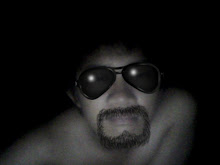




No Response to "Software untuk Install Windows XP di Laptop/Notebook SATA"
Posting Komentar